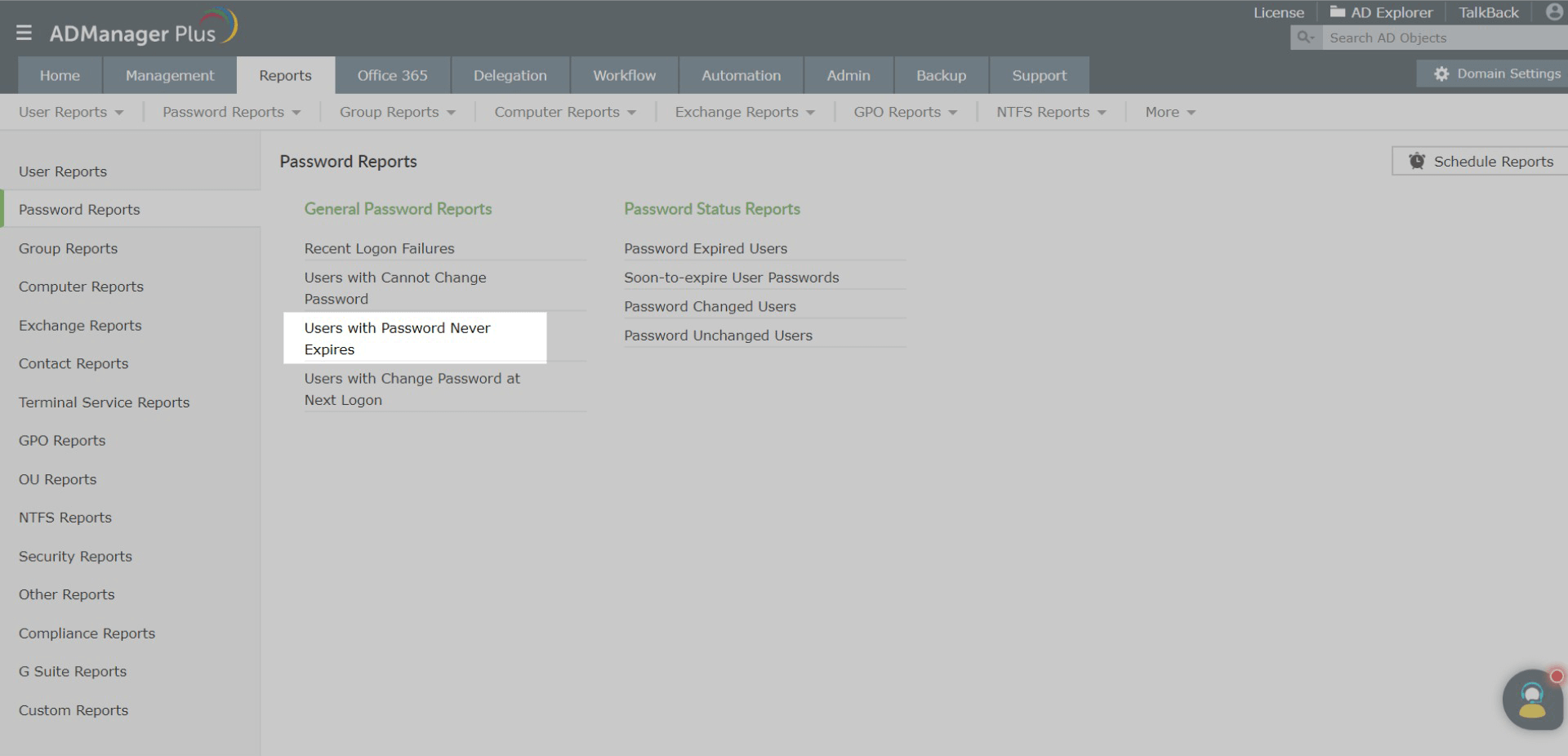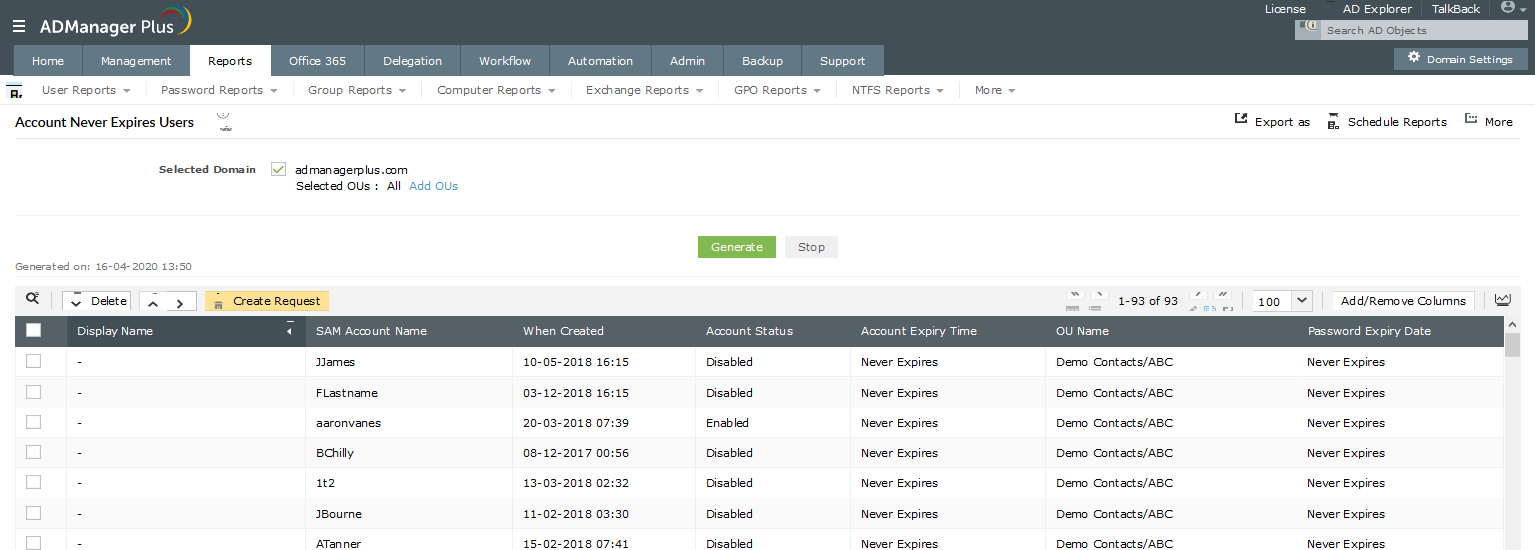PowerShell'de süresi hiçbir zaman dolmayacak Active Directory (AD) kullanıcıları hakkında rapor oluşturma
Süresi hiçbir zaman dolmayan kullanıcıların tanımlanması amacıyla PowerShell'i kullanmak için Get-ADUser cmdlet'inin kullanılması gerekir. Parolasının süresi hiçbir zaman dolmayacak olan AD kullanıcılarının parolalarını almak için özel bir cmdlet yoktur. Bu cmdlet ile dahi istenen kullanıcıları bulmak için filtrelerin kullanılması gerekmektedir.
Bu makale, PowerShell ile tamamen GUI tabanlı bir AD, Office 365 ve Exchange yönetimi ve raporlama aracı olan ADManager Plus arasında parolasının süresi hiçbir zaman dolmayan kullanıcıların bilgilerini alma sürecini karşılaştırmaktadır. Parolalarının süresi hiçbir zaman dolmayacak şekilde ayarlanmış olan tüm kullanıcı hesaplarını getirmek de dahil olmak üzere her amaca yönelik önceden tanımlanmış raporlar sunduğundan bu ikisi arasında daha kolay olan seçenek budur.
Windows PowerShell
PowerShell'i parolası hiçbir zaman dolmayacak AD kullanıcılarını almak için kullanmanın adımları.
- Hakkında rapor oluşturmak istediğiniz etki alanını seçin.
- Raporu oluşturmak için parametre olarak kullanacağınız LDAP filtrelerini seçin.
- Özellikler parametresi içinde, raporda görüntülenmesi gereken ek kullanıcı nesnesi özelliklerini belirtin.
- Raporu dışa aktarmak istediğiniz biçimi belirtin.
- Komut dosyasını yazarken uygun söz dizimine bağlı kalıp kalmadığınızı iki kez kontrol edin.
- Komut dosyasını derlemek ve yürütmek için Windows PowerShell'i kullanın.
- Raporu farklı bir biçimde oluşturmak veya raporlara ek özellikler eklemek için komut dosyasını uygun biçimde değiştirin.
Parolasının süresi hiçbir zaman dolmayacak AD kullanıcılarını almak için örnek bir PowerShell komut dosyası
Bu komut dosyası, parola son geçerliliği hiçbir zaman dolmayacak şekilde ayarlanmış olan AD etki alanı kullanıcılarını listeleyecektir. Raporu belirli bir biçimde dışa aktarmak istediğinizde, gerekli biçimi ve dışa aktarılan dosyanın depolanacağı konumu ekleyerek komut dosyasını değiştirmeniz gerekir.
ADManager Plus
Parolasının süresi dolmayacak tüm AD kullanıcılarını almak için,
- Parola Raporları bölümünde Parolanın süresi hiçbir zaman dolmaz seçeneğini belirtin.
- Etki Alanını ve OU'yu seçin ve raporu Oluşturun.
- Sütun Ekle veya Kaldır seçeneğini kullanarak raporlardaki kullanıcılar için ek özellikler ekleyin. Raporu istediğiniz biçimde (CSV, PDF, XLSX, HTML ve CSVDE) dışa aktarmak için Farklı Dışa Aktar seçeneğini kullanın.
Ekran görüntüsü
» 30 Günlük Ücretsiz Deneme Süresini Başlatın
Raporun dahili yönetim seçeneklerini kullanarak doğrudan rapordan kullanıcı hesaplarını etkinleştirebilir/devre dışı bırakabilir/silebilir, özniteliklerini değiştirebilir, parolaları sıfırlayabilir, grup üyeliğini değiştirebilir ve çok daha fazlasını yaparak.
Active Directory'de (AD), ilgili filtrelerle birlikte Get-ADUser cmdlet'i parolalarının süresi hiç dolmayacak olan kullanıcıların alınmasına yardımcı olur. Ancak, parola özelliği 'parolanın süresi hiçbir zaman dolmayacak' olarak ayarlanmış kullanıcıları almak amacıyla Get-ADUser cmdlet'lerini kullanmak zor bir iş olabilir çünkü:
- Anlık söz dizimi hataları veya yazım hataları, yürütme sorunlarına yol açabilir.
- Rapora ek öznitelikler eklemek gibi küçük ayrıntıların dahi eklenmesi, komut dosyalarının değiştirilmesini ve yeniden yürütülmesini gerektirir ve bu da zaman alacak bir işlemdir.
- Bir raporun belirli bir biçimde dışa aktarılması, bir komut dosyasının buna uygun biçimde değiştirilmesini gerektirir; bu da komut dosyasının karmaşıklığını artırır.
- Bu komut dosyalarında sorun giderme, kapsamlı AD ve komut dosyası oluşturma uzmanlığı gerektirir.
- Bu komut dosyaları yalnızca Active Directory Etki Alanı Hizmetleri rolüne sahip bilgisayarlarda yürütülebilir.
Dolayısıyla, AD raporları oluşturmanın daha iyi ve daha kolay bir yolu, bir Active Directory yönetim ve raporlama aracı olan ADManager Plus'ı kullanmaktır. ADManager Plus, tüm AD, Exchange, Skype for Business, Google Workspace ve Office 365 yönetim ihtiyaçlarınıza yönelik web tabanlı bir çözümdür. Kullanıcıların sağlanması, hareketsiz hesapların temizlenmesi, NTFS ve paylaşım izinlerinin yönetilmesi ve daha fazlasını içeren çeşitli rutin görevleri kolaylaştırır. Raporlamanın yanı sıra, biletleme ve uyumluluk konusunda destek sunacak özel bir iş akışı yapısı oluşturarak kullanıcı sağlama, sağlamayı kaldırma ve daha fazlasını içeren rutin AD görevlerini otomatikleştirin. Tüm bu özellikleri keşfetmek için hemen bugün ücretsiz deneme sürümünü indirin.
AD raporları oluşturmak için ADManager Plus'ı kullanmanın öne çıkan noktaları
ADManager Plus, aşağıdakiler yoluyla AD raporlama sürecini basitleştirir:
- Komut dosyası içermeyen raporlama sağlar.
- Tüm AD nesneleri hakkında en önemli bilgileri içeren 150'den fazla önceden paketlenmiş AD raporu sunar.
- Özel raporlar özelliğini kullanarak kendi raporunuzu oluşturmanıza imkan verir.
- Rapor zamanlayıcıyı kullanarak otomatik olarak raporlar oluşturmanıza imkan verir. Ayrıca bu raporları e-postayla göndermeyi veya belirli bir konumda saklamayı da seçebilirsiniz.
- Çalışma sırasında yönetim görevlerinin doğrudan bu raporlar içinden gerçekleştirilmesine imkan verir. Örneğin, etkin olmayan kullanıcı raporlarından oluşturulan etkin olmayan kullanıcılar üzerinde silme, devre dışı bırakma, taşıma vb. işlemleri gerçekleştirin.
Amaca yönelik olarak oluşturulmuş parola raporlarıyla AD kullanıcılarının parola ayarlarını yönetin.
30 günlük ücretsiz deneme sürümünü edinin.İlgili Powershell Nasıl Yapılır Kılavuzları:
-
AD Kullanıcı Yönetimi için
- Powershell kullanarak AD'de yeni kullanıcı hesapları oluşturma
- PowerShell kullanarak Active Directory kullanıcılarını CSV'den içe aktarma
- Powershell kullanarak AD kullanıcı özniteliklerini değiştirme
- PowerShell kullanarak Active Directory kullanıcı hesaplarını etkinleştirme
- PowerShell kullanarak AD hesaplarını devre dışı bırakma
- Powershell kullanarak AD'de kullanıcı hesaplarını silme
- Powershell kullanarak AD kullanıcı hesaplarını taşıma
- PowerShell kullanarak kullanıcıları Active Directory grubundan kaldırma
- Powershell kullanarak AD Hesapları için son geçerlilik tarihi belirleme
- Powershell kullanarak AD Hesap Denetimi Değerlerini Değiştirme
- Powershell kullanarak AD hesaplarının kilidini açma
- Powershell kullanarak AD Nesnelerini değiştirme
- Powershell kullanarak AD hesaplarını hiçbir zaman sona ermeyecek şekilde ayarlama
- Powershell Komut Dosyalarıyla AD kullanıcısına proxy adresi ekleme
-
AD Kullanıcı Raporlaması için
- Powershell kullanarak tüm AD kullanıcılarının raporunu alma
- Powershell kullanarak etkin/devre dışı AD kullanıcı hesaplarını alma
- Etkinleştirilmiş AD kullanıcıları raporunu Powershell kullanarak dışa aktarma
- Powershell kullanarak AD'de devre dışı bırakılan kullanıcılar raporunu alma
- PowerShell kullanarak Active Directory hesabı durum raporlarını alma
- Powershell kullanarak kilitli AD kullanıcı hesaplarını bulma
- Powershell kullanarak AD'de hesap süresi dolmuş kullanıcıları bulma
- Powershell kullanarak AD kullanıcı hesaplarının son oturum açma zamanını alma
- Powershell ile hiçbir zaman sona ermeyecek şekilde ayarlanmış AD kullanıcı hesaplarını listeleme
-
GPO Yönetimi için
- Powershell kullanarak GPO oluşturma
- PowerShell kullanılarak GPO bağlantılarını oluşturma ve kaldırma
- Powershell kullanarak GPO'yu düzenleme
- Powershell kullanarak Bağlantısı Kaldırılış GPO'yu Görüntüleme
- Powershell kullanarak GPO Listesini alma
- Powershell kullanarak GPO Bağlantı Raporu alma
- Powershell kullanarak GPO'yu yedekleme ve geri yükleme
-
Parola Yönetimi için
- PowerShell kullanarak AD kullanıcılarının parolasını değiştirme
- PowerShell kullanarak AD kullanıcısının son parola değiştirme tarihini bulma
- Powershell kullanarak AD hesapları için parola belirleme
- PowerShell ile AD kullanıcısının bir sonraki oturum açışında parolayı değiştirme gerekliliğini ayarlama
- Powershell kullanarak AD kullanıcı parolasını hiçbir zaman sona ermeyecek şekilde ayarlama
- Powershell kullanarak parolalarının süresi hiçbir zaman sona ermeyecek AD Kullanıcılarının Listesini alma
- Powershell kullanarak AD Kullanıcılarının Parola Süresini Sona Erme Tarihini Alma
-
AD Grup Yönetimi için
- Powershell kullanarak Active Directory grupları oluşturma
- Powershell kullanarak Active Directory gruplarına kullanıcı ekleme
- Powershell kullanarak bir grubu başka bir AD Grubunun üyesi olarak ekleme
- Powershell kullanarak AD kullanıcıları için ana grup üyeliği ekleme
- PowerShell komut dosyalarını kullanarak AD grubu özniteliklerini değiştirme
- Powershell kullanarak Active Directory gruplarını silme
- PowerShell kullanarak bir grubu AD'deki başka bir gruptan kaldırma
- Powershell kullanarak dinamik dağıtım grupları oluşturma
- Powershell'i kullanarak dağıtım grupları oluşturma
- PowerShell kullanarak dağıtım gruplarına birden fazla üye ekleme
- Powershell kullanarak AD'de grup üyeliği raporu
-
Dosya Erişim Yönetimi İçin
- Active Directory'de klasör izinlerini ayarlama ve değiştirme
- Powershell kullanarak AD'de dosya ve klasör izinlerini algılama
- Powershell'i kullanarak kullanıcının dosya ve klasör erişim izinlerini dışa aktarma
- Powershell kullanarak tüm AD nesnelerinin izinlerini alma
- Powershell kullanarak klasörler ve alt klasörler için ACL'yi alma
- Powershell'i kullanarak NTFS izinlerini alma
-
AD Bilgisayar Yönetimi için
- PowerShell kullanarak AD Bilgisayar hesapları oluşturma
- PowerShell kullanarak AD Bilgisayar özniteliklerini değiştirme
- PowerShell kullanarak AD Bilgisayar hesaplarını etkinleştirme
- PowerShell kullanarak AD Bilgisayar hesaplarını devre dışı bırakma
- Powershell kullanarak AD Bilgisayar hesaplarını taşıma
- PowerShell kullanarak AD Bilgisayar hesaplarını kaldırma
- PowerShell kullanarak etkin olmayan AD Bilgisayar hesaplarını bulma
- Powershell kullanarak AD Bilgisayarının son oturum açma zamanını bulma
- Powershell Kullanarak AD Etki Alanındaki Bilgisayarları Listeleme
-
Office 365 Yönetimi için
- Office 365 Powershell Modülüne Bağlanma Kılavuzu
- PowerShell kullanarak Office 365 gruplarına kullanıcı ekleme
- Office 365 kullanıcı lisanslarını Powershell kullanarak değiştirme
- Powershell'i kullanarak hesabınızdaki tüm Office 365 lisanslarını görüntüleme
- Powershell kullanarak Office 365 lisansını kullanıcı hesaplarından kaldırma
- Powershell kullanarak Office 365 kullanıcıları lisans raporu
- Powershell kullanarak tüm Office 365 grup üyelerini alma
- Powershell kullanarak dinamik dağıtım grubu üyeleri raporu
- Powershell kullanarak dinamik dağıtım grupları raporu
-
Exchange Yönetimi için
- Exchange Online PowerShell'e Bağlanmak için Hızlı Kılavuz
- Powershell ile Exchange Online'da Posta Kutuları Oluşturma
- Powershell kullanarak posta kutularını Exchange Online'dan kaldırma
- PowerShell kullanarak Exchange Online dağıtım grupları listesini dışarı aktarma
- Powershell ile Exchange Server'da Posta Kutuları Oluşturma
- Powershell kullanarak kullanıcı posta kutularını Exchange Server'dan kaldırma
- PowerShell kullanarak Dağıtım Grubu Üyeleri Raporunu Dışa Aktarma